工作组内计算机访问权限怎么设置
发布时间:2017-06-07 13:57
多个计算机组成了一个工作组,通过工作组可以访问公司工作组内的计算机,如果共享了文件,工作组内计算机可以看到,不过有的访问有的工作组内计算机的时候,提示输入密码,这是怎么回事呢?就这关系到工作组内计算机访问权限的设置和取消.下面是学习小编给大家整理的有关介绍工作组内计算机访问权限怎么设置,希望对大家有帮助!

工作组内计算机访问权限的设置方法
依次点击“开始”-“控制面板”,如下图所示:
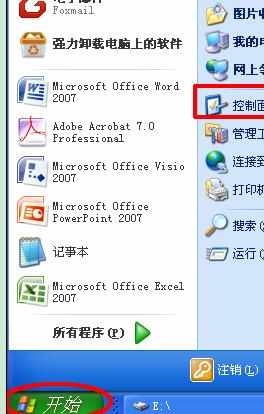 `
`在弹出的“控制面板”中点击选择“用户账户”,如下图所示:
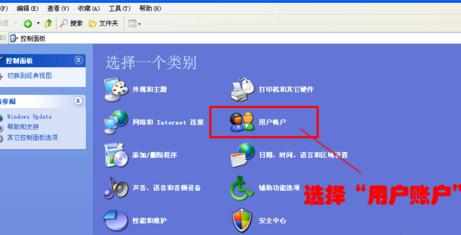
在“用户账户”中,继续选中“用户账户”,如下图所示:
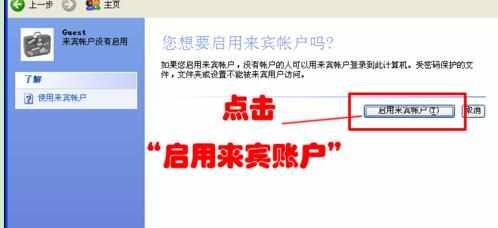
鼠标继续点击“guest”,进入来宾账户设置,此时guest账户是暗的,表示没有启用,如下图所示:

在“guest”账户设置中,点击“启用来宾账户”,如下图所示:
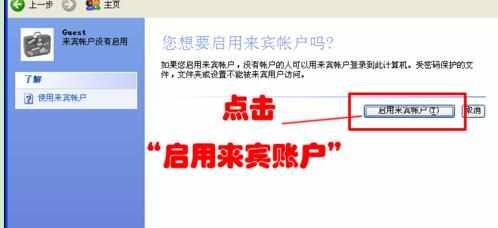
此时,来宾账户“guest”将会被激活启用,此时工作组内的其他计算机访问此电脑,将不会输入密码等,可直接访问到贡献文件,如下图所示:
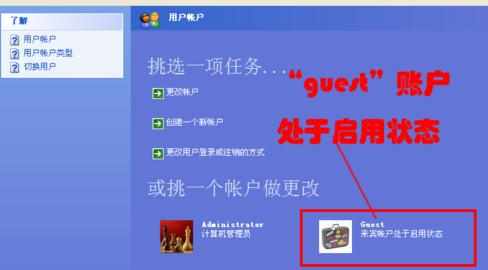
注意事项
关闭来宾账户(Guest)即可让工作组内其他计算机没有访问权限;
看了“工作组内计算机访问权限怎么设置”的人也看了
1.局域网访问权限怎么设置
2.局域网怎么样设置工作组
3.怎样设置同一工作组的计算机资源共享
4.怎么访问局域网中工作组电脑
5.如何创建或加入计算机工作组

工作组内计算机访问权限怎么设置的评论条评论